3ds Max建模教程:显示器
来源:网络收集 点击: 时间:2024-06-16【导读】:
本篇经验和朋友们分享使用3dMax制作一个显示器的模型,首先看一下效果图:工具/原料more3ds Max电脑方法/步骤1/21分步阅读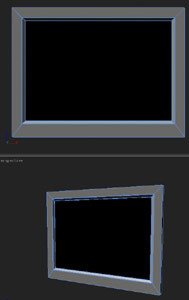 2/21
2/21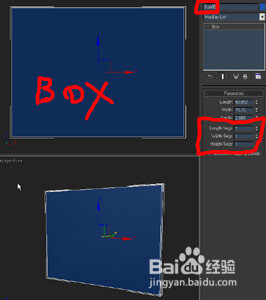 3/21
3/21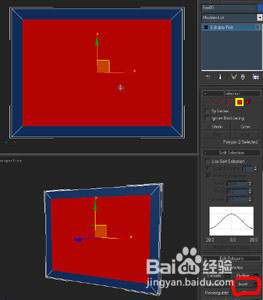 4/21
4/21
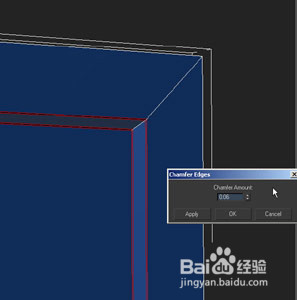 5/21
5/21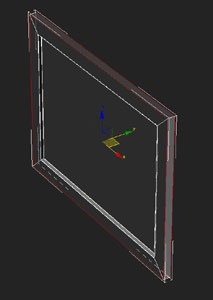 6/21
6/21 7/21
7/21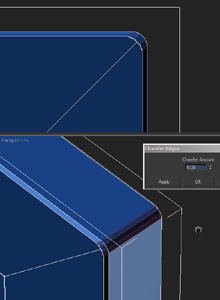 8/21
8/21 9/21
9/21 10/21
10/21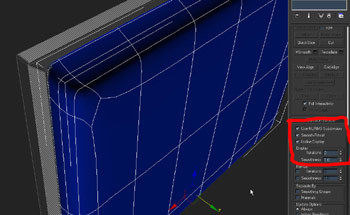 11/21
11/21 12/21
12/21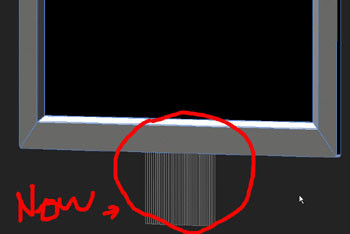 13/21
13/21 14/21
14/21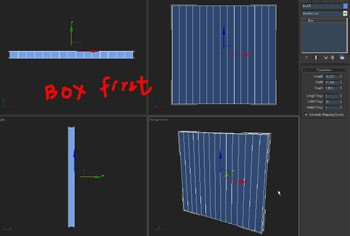 15/21
15/21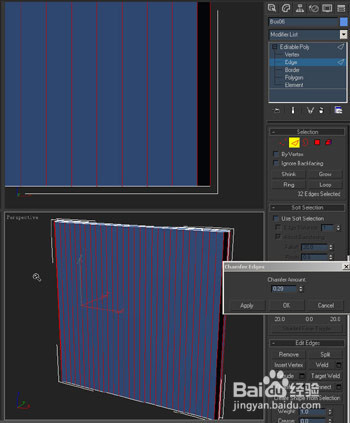 16/21
16/21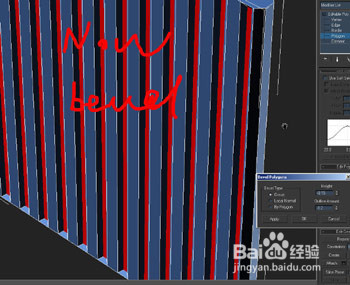 17/21
17/21 18/21
18/21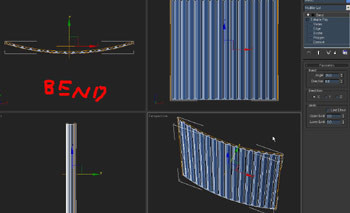 19/21
19/21
 20/21
20/21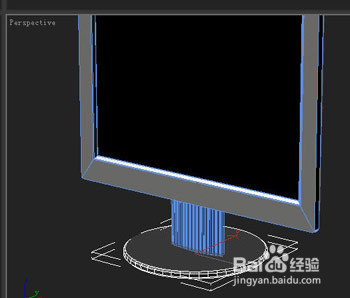 21/21
21/21 注意事项
注意事项
我们先建这个效果。
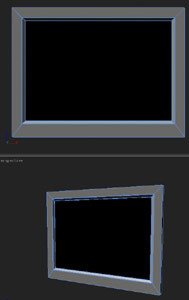 2/21
2/21首先建立BOX如图。
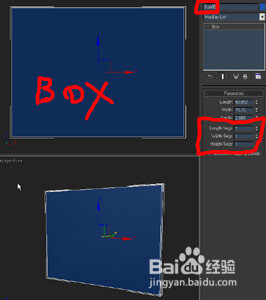 3/21
3/21然后塌陷后INSERT。
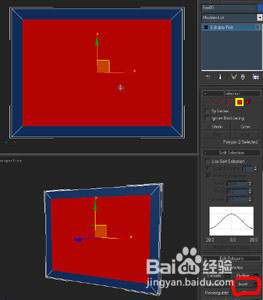 4/21
4/21NOW BEVEL,参数如图。

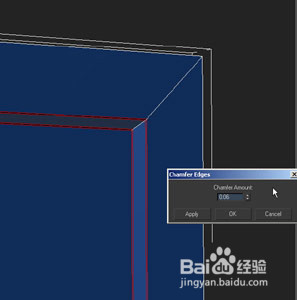 5/21
5/21选种如图所有的边,准备CHAMFER。
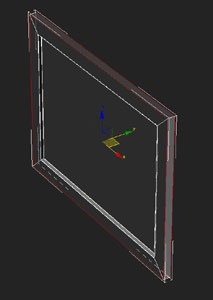 6/21
6/21倒边。
 7/21
7/21把显示器的四角都CHAMFER两次。
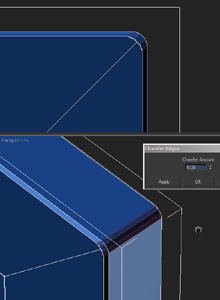 8/21
8/21用EXTRUDE拉伸后缩小。
 9/21
9/21通过上面的制作,相信再作出下面的这个没有问题了吧,这是显示器的后盖。
 10/21
10/21然后SMOOTH=2。
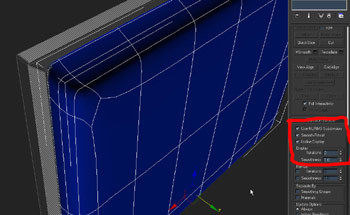 11/21
11/21适当缩放移动。
 12/21
12/21现在做这个。
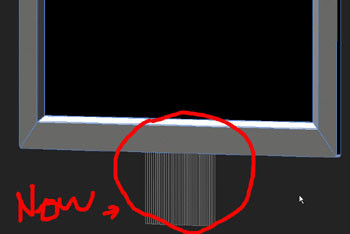 13/21
13/21做成这个形状。
 14/21
14/21建立BOX。
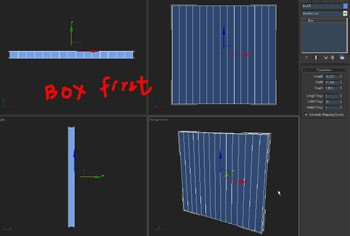 15/21
15/21塌陷后选择所有侧边注意CHAMFER时要间距基本相同。
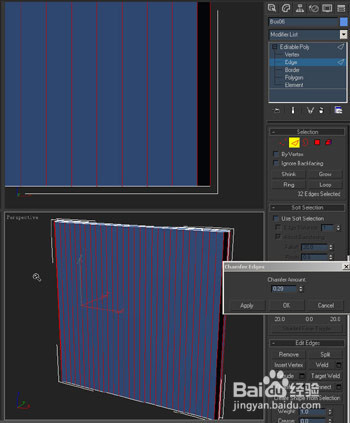 16/21
16/21然后BEVEL。
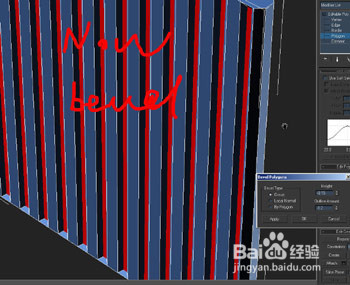 17/21
17/21选一种如图的面铲除。
 18/21
18/21然后BEND。
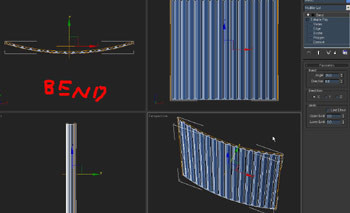 19/21
19/21镜像复制。

 20/21
20/21基座是CYLINDER塌陷后给了倒边。
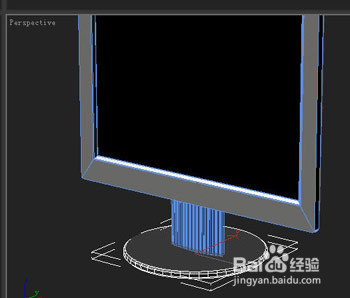 21/21
21/21最后得到的效果图。
 注意事项
注意事项以上就是使用3ds Max制作一台显示器的全部过程了,请继续关注3ds Max中文官网。
如果您觉得本经验有帮助,请点击正下方的或右上角的“大拇指”或“分享”或“关注TA”给我支持和鼓励。为了方便下次寻找,您可以点击“收藏”收藏本经验。
3DMAX3DMAX建模显示器版权声明:
1、本文系转载,版权归原作者所有,旨在传递信息,不代表看本站的观点和立场。
2、本站仅提供信息发布平台,不承担相关法律责任。
3、若侵犯您的版权或隐私,请联系本站管理员删除。
4、文章链接:http://www.1haoku.cn/art_904288.html
上一篇:count函数的使用方法
下一篇:红楼梦中悲伤凄凉的语句
 订阅
订阅